PDF to Video Converter是一款能够帮助用户将PDF转换为视频的工具,能轻松将PDF转换为视频你可以选择18种不同的图像过渡效果还有添加背景音乐,它有大量不同的输出格式和输出配置文件,包括Android、Iphone、Ipod、PSP、XBOX、H265、MP4、AVI、Xvid、DVD e.t.c的配置文件,您可以指定页码范围会被转换成视频,还会添加将使用的图像过渡效果的例外以及每页在屏幕上停留的时间。
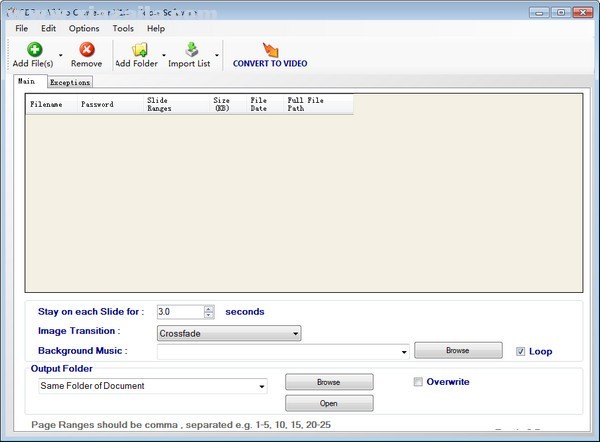 视频转换器) v1.1官方版" />
视频转换器) v1.1官方版" />
安装教程
在本站下载后,进行解压,双击文件,进入安装界面,点击下一步next
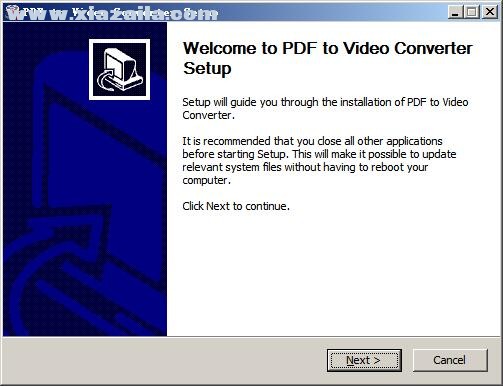
阅读许可协议,点击I Agree
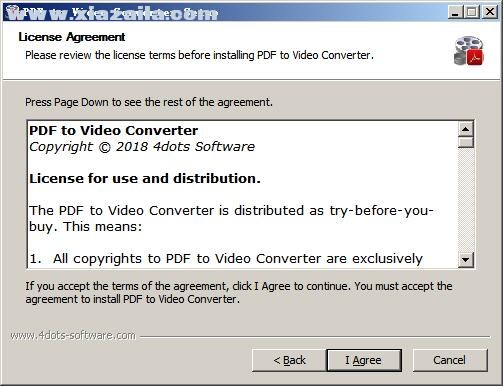
选择安装位置,默认“C:Program Files (x86)4dots SoftwarePDF to Video Converter”,可以点browse...,进行更改安装位置,选择好后,点击install安装
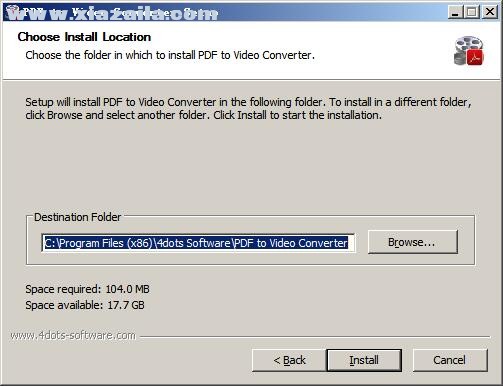
安装中,速度非常快,稍等片刻
安装完成,点击finish退出向导
软件功能
将PDF转换为视频
18种不同的图像过渡效果
添加背景音乐
将PDF转换为MP4
支持拖放
添加PDF文档的整个文件夹
导入PDF的列表文件
使用方法
如何指定要转换为视频的PDF
要指定要从PDF转换为视频的PDF:
按下主屏幕上的“添加文件”按钮,然后选择要添加的pdf文件。您也可以按“添加文件夹”按钮来添加特定文件夹的全部内容。
您也可以拖放PDF文件或带有PDF文件的文件夹来添加它们。
要从列表中删除PDF文件,请在网格上选择它,然后按“删除”按钮。要清除列表中的所有PDF,请按“清除”按钮。
如何导入PDF文件列表
要导入PDF文件列表,请按工具栏上的“导入列表”按钮。
列表文件的每一行都应该有一个PDF文件路径。
例如
c:documentsdoc1.pdf
c:documentsdoc2.pdf
如何指定PDF页码范围
您还可以为每个PDF文档指定要转换的页码范围,例如1-5,10-12页
生成视频的选项
您还可以指定将使用的图像过渡效果,例如交叉渐变、幕帘等。
此外,您还可以指定每页在屏幕上停留的时间。
此外,您可以按“浏览按钮”为视频指定背景音乐。
如果您选中“循环”复选框,则背景音乐将循环播放,如果视频比音乐时长长,背景音乐将继续播放。
如何指定异常
您还可以为将要使用的图像过渡效果以及页面在屏幕上停留的时间指定例外情况。
选择PDF文件,然后按下第二个标签“例外”。
然后按下“获取页面”按钮,等待应用程序提取图像页面。
然后,您可以在每页的组合框中指定将使用的特定图像过渡效果,以及特定页面将在屏幕上停留多长时间。
将PDF转换为视频的最后一步
最后,为视频指定输出文件夹后,按下“转换为视频”按钮,等待应用程序完成其工作。
最后,输出文件夹将在窗口资源管理器中打开。





软件评论 您的评论需要经过审核才能显示
网友评论